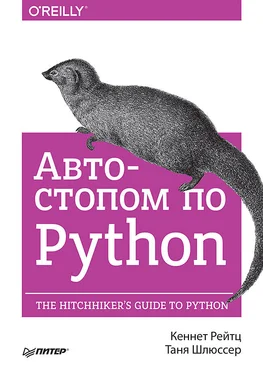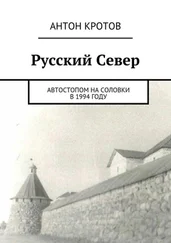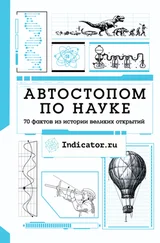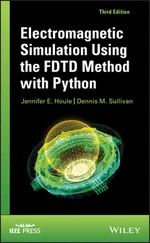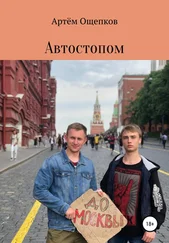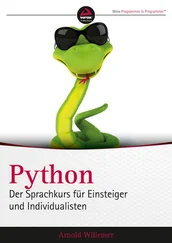Перед тем как вы что-либо загрузите, прочтите следующие абзацы. До установки Python вам нужно установить GCC. Для этого загрузите Xcode ( http://developer.apple.com/xcode/), упрощенную версию Command-Line Tools ( https://developer.apple.com/downloads/) (вам понадобится учетная запись Apple) или даже версию пакета osx-gcc-installer ( http://bit.ly/osx-gcc-installer-package).

Если вы уже установили Xcode, не устанавливайте osx-gcc-installer. Их совместная работа может привести к проблемам, которые трудно диагностировать.
Несмотря на то что OS X поставляется с большим количеством утилит Unix, разработчики, знакомые с системами Linux, обнаружат отсутствие одного ключевого компонента: подходящего менеджера пакетов. Эту брешь может заполнить инструмент Homebrew.
Чтобы установить Homebrew, откройте Terminal или ваш любимый эмулятор консоли для OS X и запустите следующий код:
$ BREW_URI= https://raw.githubusercontent.com/Homebrew/install/master/install
$ ruby — e "$(curl — fsSL ${BREW_URI})"
Сценарий объяснит, какие изменения он собирается внести, и предупредит вас перед началом процесса. Как только вы установите Homebrew, добавьте каталог Homebrew в начало вашей переменной среды (окружения) PATH [8] Это гарантирует, что версия Python, которую вы собираетесь использовать, будет той, которую только что установил Homebrew (оставил оригинальную версию Python нетронутой).
. Вы можете сделать это, добавив следующую строку в нижнюю часть файла ~/.profile:
export PATH=/usr/local/bin:/usr/local/sbin:$PATH
Для установки Python запустите в консоли следующую команду:
$ brew install python3
Для Python 2:
$ brew install python
По умолчанию Python будет установлен в каталог /usr/local/Cellar/python3/ или /usr/local/Cellar/python/ с символьными ссылками [9] Символьная ссылка — это указатель на реальное местоположение файла. Вы можете проверить, куда ведет ссылка, набрав, например, ls — l /usr/local/bin/python3 в командной строке.
для интерпретатора по адресу /usr/local/python3 или /usr/local/python. Если вы планируете использовать параметр — user для команды pip install, то придется обойти баг, который касается disutils и конфигурации Homebrew. Мы рекомендуем работать с виртуальными средами, описанными в подразделе «virtualenv» далее.
Инструмент Homebrew установит Setuptools и pip. Исполняемые файлы, установленные с помощью pip, будут соотнесены для pip3, если вы используете Python 3, или для pip, если вы применяете Python 2.
С помощью Setuptools вы можете загрузить и установить любое совместимое [10] Пакеты, которые минимально совместимы с Setuptools, предоставляют достаточно информации для библиотеки, чтобы она могла идентифицировать и получить все зависимые пакеты. Для более подробной информации обратитесь к документации Packaging and Distributing Python Projects ( https://packaging.python.org/en/latest/distributing.html ), PEP 302 ( https://www.python.org/dev/peps/pep-0302 /) и PEP 241 ( https://www.python.org/dev/peps/pep-0241 /).
ПО для Python по сети (обычно по Интернету), выполнив всего одну команду (easy_install). Это также позволит вам добавить возможность устанавливать софт по сети для ваших собственных программ, написанных на Python, не затратив много усилий.
Команда pip для pip и команда easy_install для Setuptools — средства для установки и управления пакетами Python. Первую использовать предпочтительнее, поскольку она тоже может удалять пакеты, ее сообщения об ошибке более понятны, а частичные установки пакетов невозможны (если процесс даст сбой, все его результаты будут отменены).
Более детальное сравнение приводится в статье pip vs easy_install ( http://bit.ly/pip-vs-easy-install) в руководстве Python Packaging User ( https://packaging.python.org/) (сюда следует обращаться всякий раз, когда вам требуется актуальная информация о пакетах).
Для улучшения установленной версии pip введите следующий код в консоли оболочки:
$ pip install — upgrade pip
Инструмент virtualenv создает изолированные среды Python — каталог, содержащий все исполняемые файлы, которые будут использовать пакеты, что могут понадобиться проекту, написанному на Python.
Некоторые считают, что хорошим тоном является установка только лишь virtualend и Setuptools и дальнейшая работа исключительно в виртуальных средах [11] Сторонники такого подхода говорят, что это единственный способ гарантировать, что ничто не сможет переписать старую версию существующей библиотеки и тем самым навредить другому коду ОС, зависимому от версии библиотеки.
.
Для того чтобы установить virtualenv с помощью pip, запустите pip в командной строке консоли оболочки:
$ pip3 install virtualenv
Для Python 2:
$ pip install virtualenv
Как только вы окажетесь в виртуальной среде, всегда сможете использовать команду pip независимо от того, работаете вы с Python 2 или Python 3 (именно это мы и будем делать в остальной части руководства). В подразделе «Виртуальные среды» раздела «Инструменты изоляции» главы 3 использование и мотивация описываются более подробно.
Читать дальше